はじめに
前回同様、Windows 上で 開発環境を整える必要があったのでメモしておきます。
知名度低そうな Microsoft PowerToys, Windows Terminal の 2 つを紹介したい。
Windows PowerToys
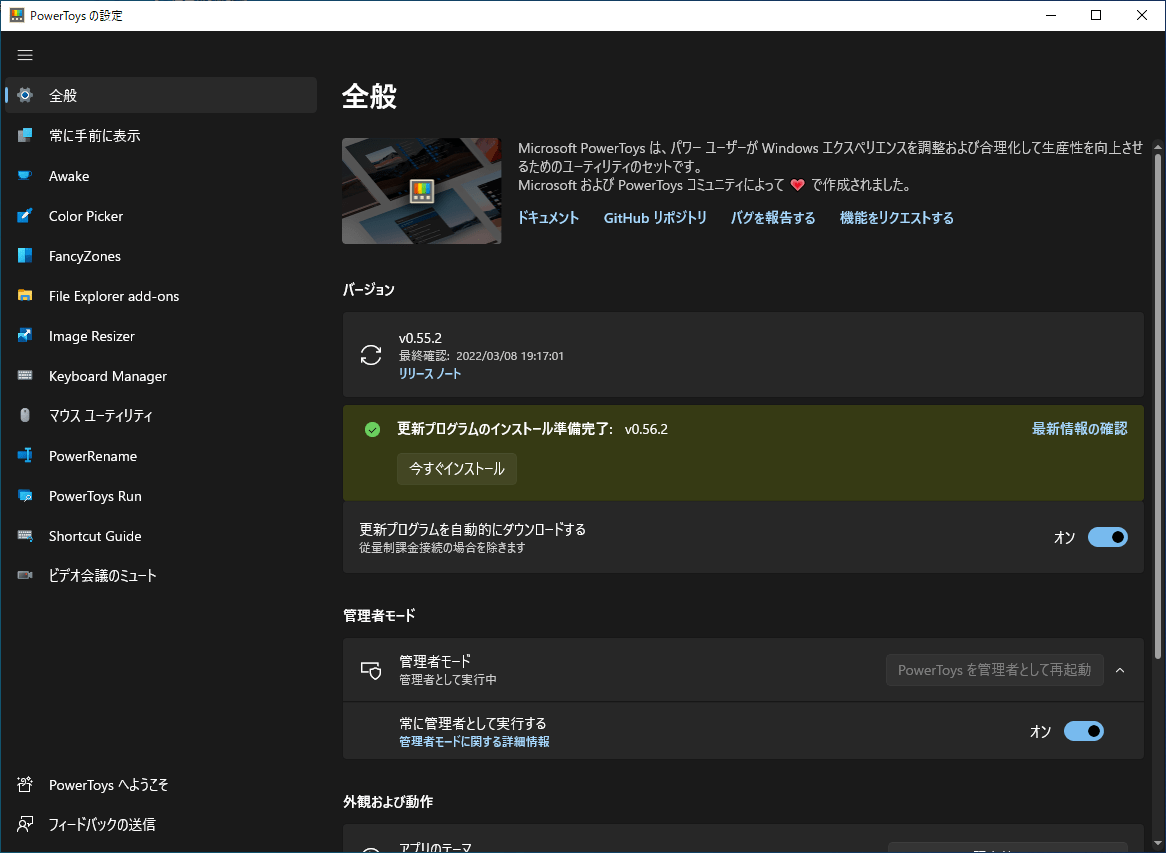
こいつはいろんな機能があるのですが、自分は以下の 2 つを利用しています。
- Keyboard Manager
- PowerToys Run
Keyboard Manager
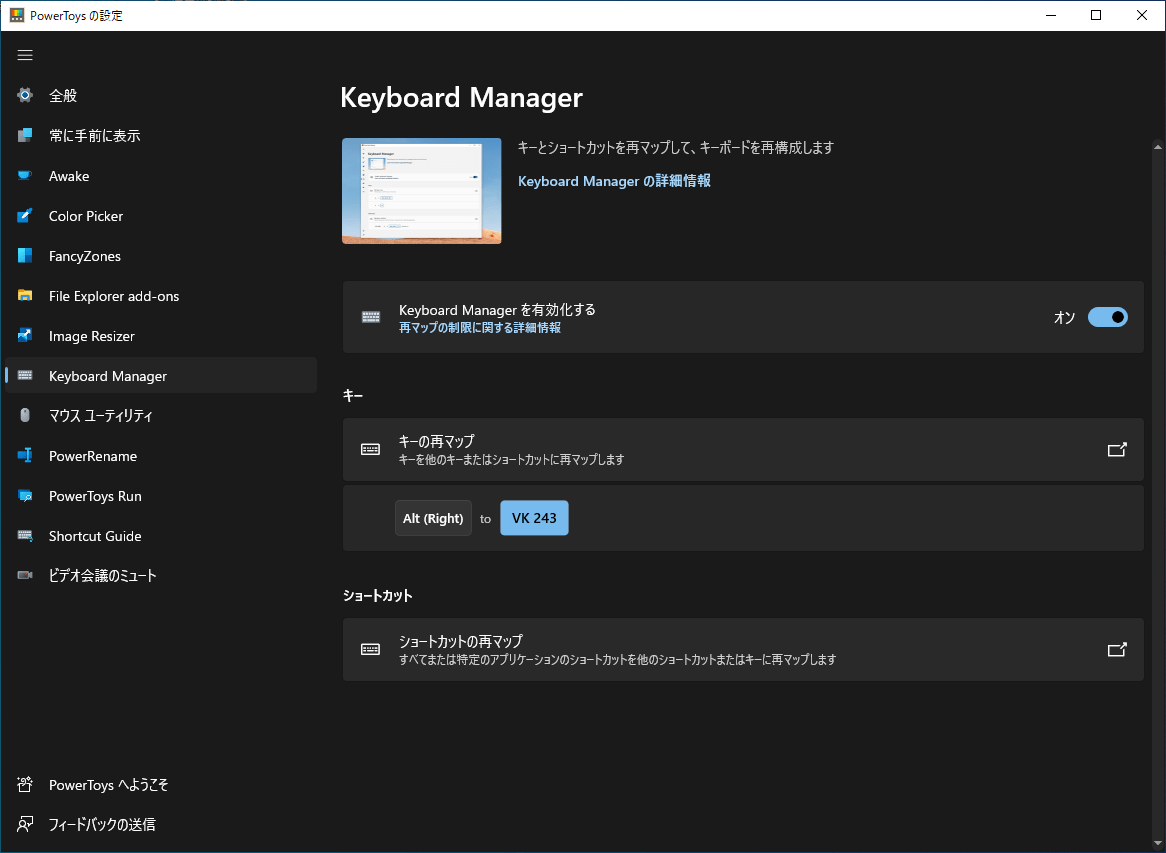
要はキーを別のキーにマッピングしてくれるソフトです。
AutoHotKey が有名だと思いますが、Microsoft 純正のソフトあるじゃん!ってことでこれを使っています。
自分は 英字配列 の HHKB を使用しているため 半角/全角キーがありません。
Shift + Caps Lock で切り替えることもできるのですが、キーが少なく、 Fn + Tab で Caps Lock になるようになっているので、3 つのキーを同時押しするのがだるいです。
そのため 日本語/英字 入力を 右 Alt で切り替えられるようにマッピングしています。
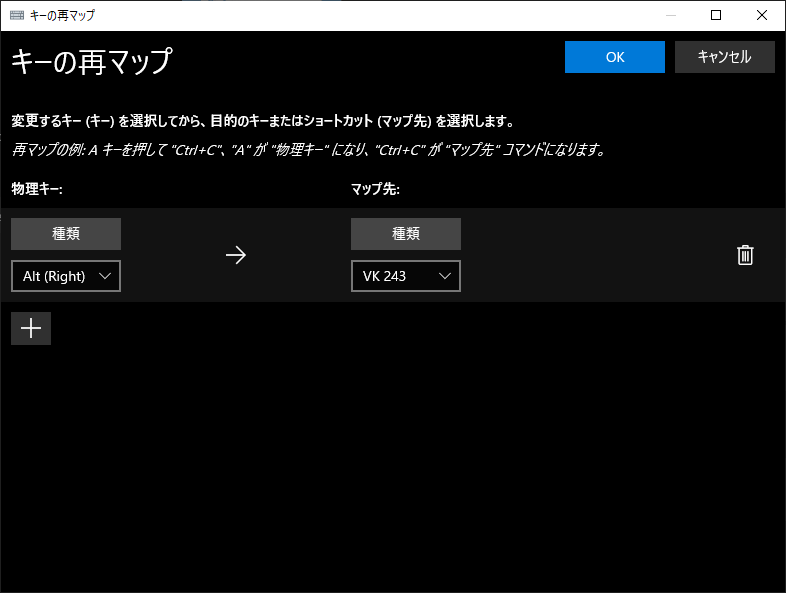
設定はこんな感じ。
KT Software - 仮想キーコード一覧 でみると、半角/全角 キーは VK243(VK_OEM_AUTO) に対応するようです。
公式の 仮想キーコード (Winuser.h) - Win32 apps | Microsoft Docs でみると、0xE9 - 0xF5 は OEM 固有 のキーになっているようです。
PowerToys Run
いわゆるランチャーソフトです。
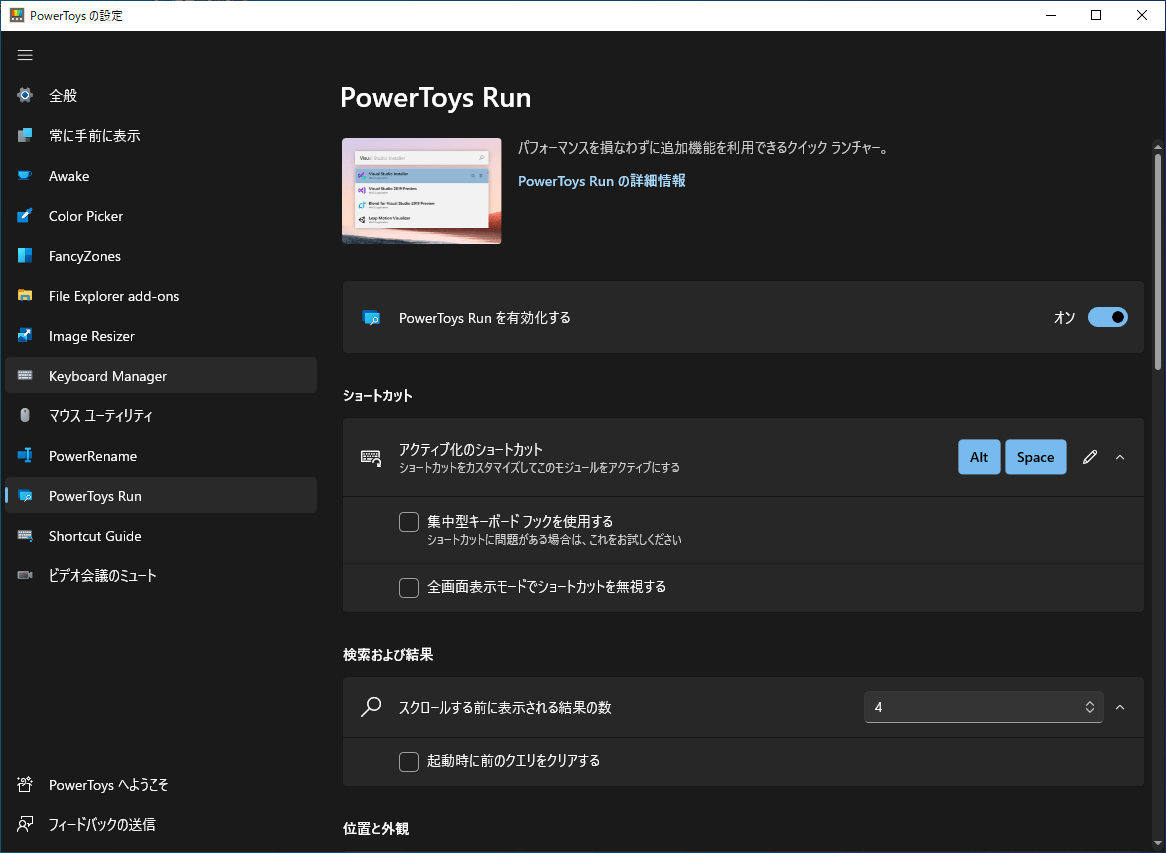
ランチャーの起動はデフォルトで Alt + Space でできます。
マウス不要でアプリケーションを起動できるのが良いです。
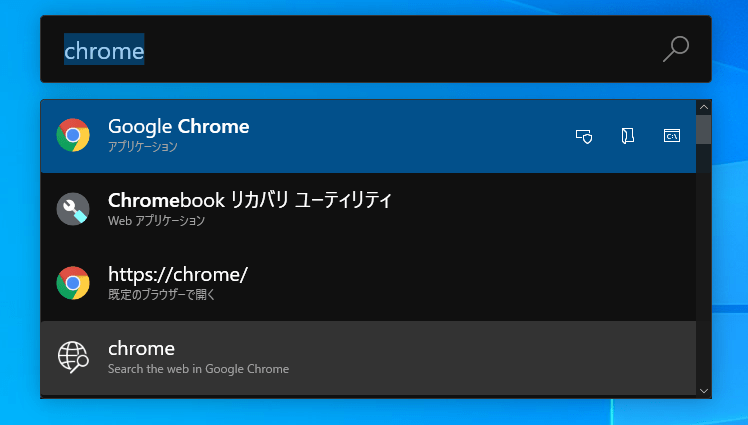
自分はよく Mac の spotlight で電卓代わりに簡単な計算をランチャー上でやります。
これ結構便利だと思う。
あとは、一時的なメモ代わりとか。
No launcher, no life.
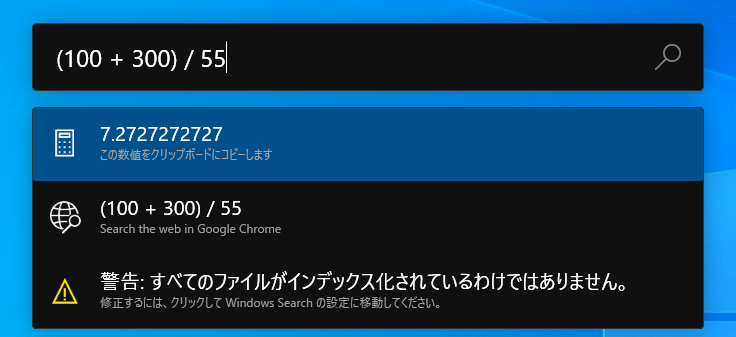
Windows Terminal
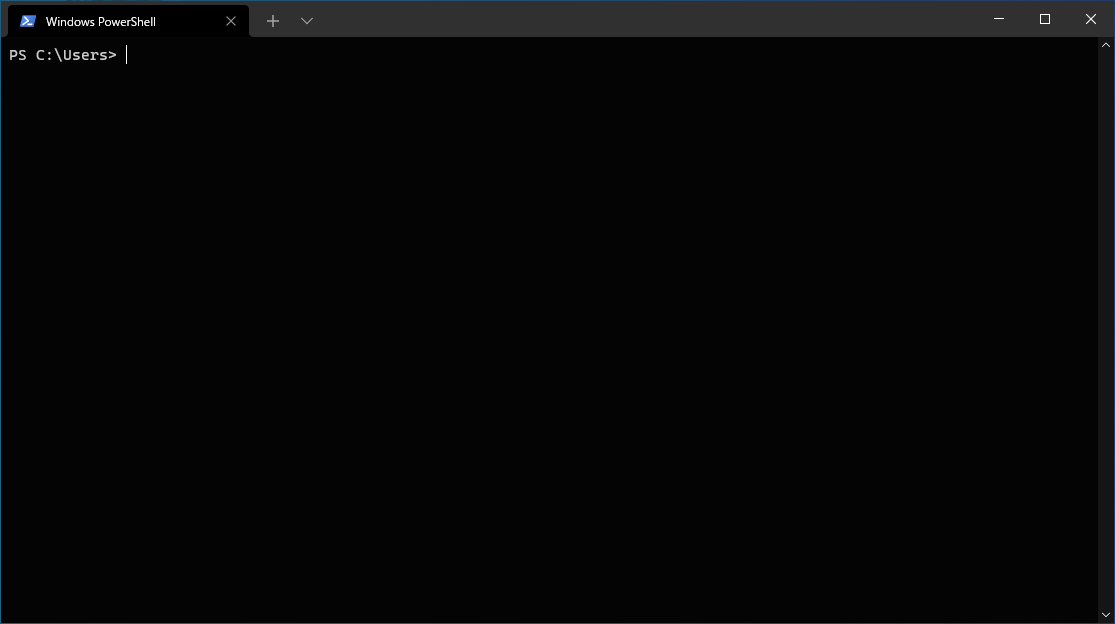
主観ですが、正直 Tera term ってダサいと思います。
SSH 接続などのターミナルとして使用するのであれば私は Windows Terminal を推します。
自分はよくタブの作成、ウィンドウの切り替えなどを行うので、ショートカットでできるこのソフトは非常にありがたいです。
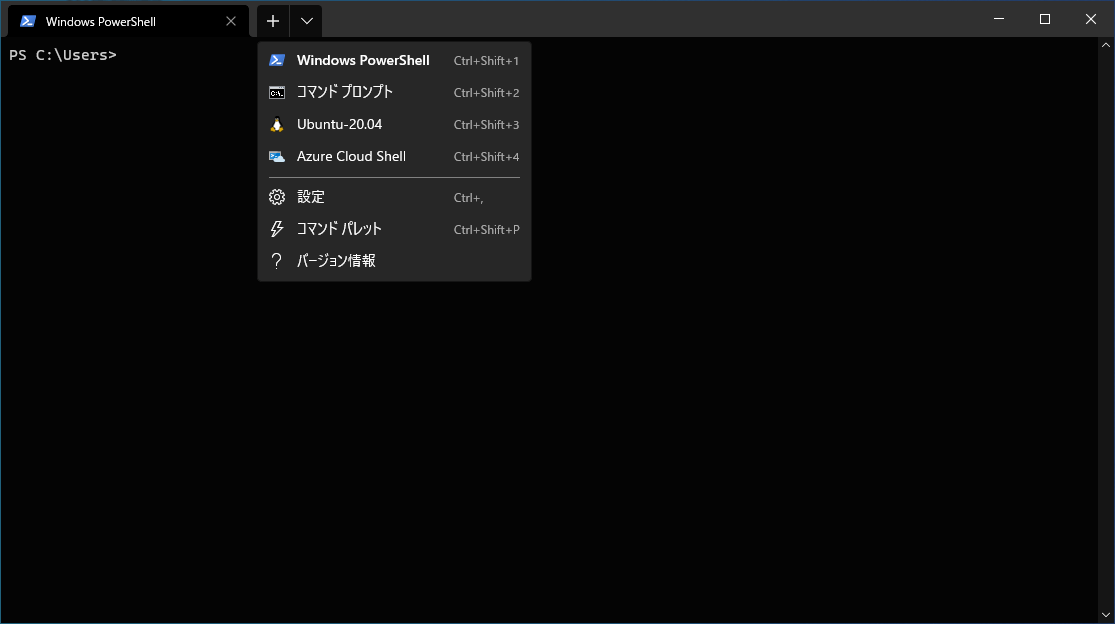
自分の環境では、インストール時にコマンドプロンプトや wsl のプロファイルが設定されていて、ショートカットで起動できます。
(もしインストール時になくても設定から追加可能です。)
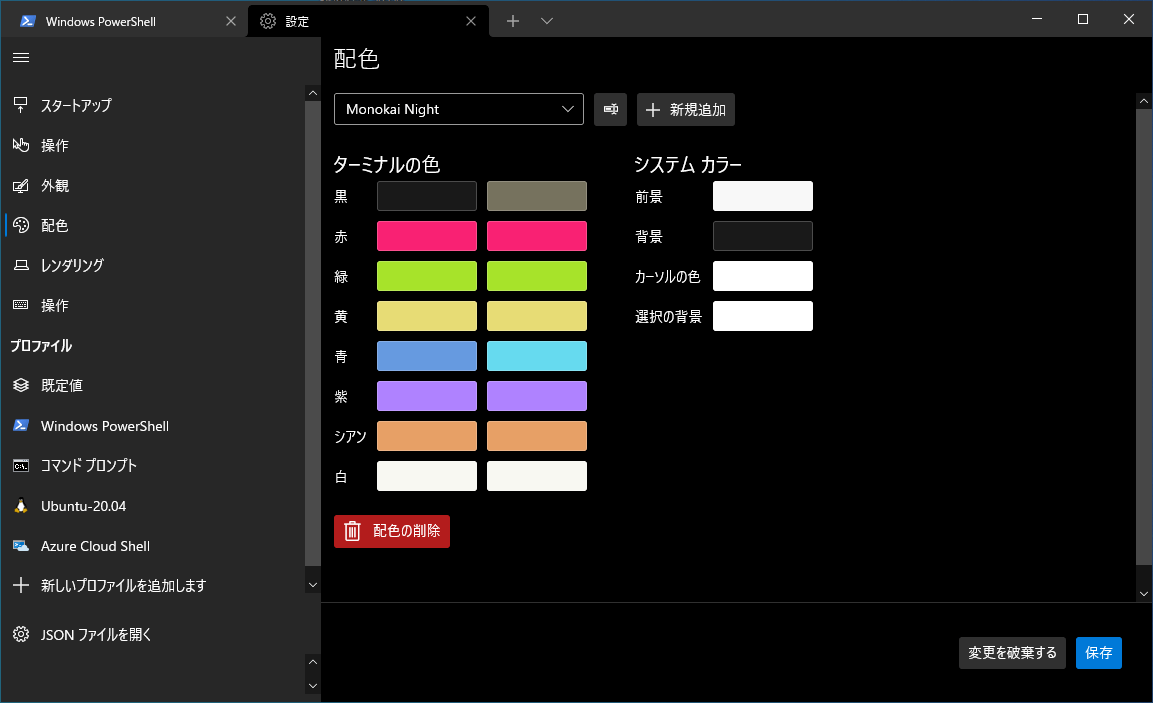
カラーのプリセットも自作できますし、ググれば有名どころは出てきます。
Windows Terminal Themes というサイトで自分好みのテーマを探しても良いかもしれません。
おわりに
Windows で開発したくない
まあぶっちゃけ Mac で開発したいのであまり使用しないのですが、一応紹介しました。
気になったら使ってみてください。

